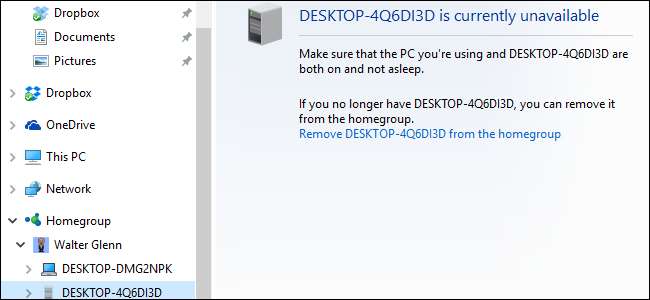
Windows Homegroup은 훌륭합니다. 홈 네트워크의 컴퓨터간에 문서, 사진 및 프린터를 공유 할 수 있습니다. 한동안 설정했다면 오래된 컴퓨터의 유령이 홈 그룹 목록에 매달려 있다는 것을 눈치 챘을 것입니다. 추방하는 방법은 다음과 같습니다.
관련 : Windows에서 홈 그룹 사용에 대해 알아야 할 모든 것
홈 네트워크에 있고 Windows 네트워크 설정을 사용하지 않고도 컴퓨터간에 파일과 프린터를 쉽게 공유 할 수있는 방법을 원하는 경우 홈 그룹은 훌륭한 기능입니다. 한 컴퓨터 (Windows 7 이상)에서 홈 그룹을 만들고 생성 된 암호를 기록한 다음 다른 컴퓨터에서 해당 홈 그룹에 가입하기 만하면됩니다. 설치하는 동안 각 컴퓨터가 공유하는 파일 유형을 선택할 수 있습니다. 그러나 오래된 컴퓨터를 제거하면 홈 그룹은 컴퓨터가 더 이상 네트워크에 있지 않거나 사용할 수 없는지 여부를 알 수 없습니다. 홈 그룹에서 컴퓨터를 제거하는 것도 매우 쉽습니다. 어떤 이유로 홈 그룹 제어판을 통해서는 할 수 없다는 것입니다. 하지만 우리는 당신을 덮었습니다.
홈 그룹에 연결된 컴퓨터에서 파일 탐색기를 열어 시작합니다. 왼쪽 탐색 창에서 아래로 스크롤 한 다음 홈 그룹 폴더를 확장합니다. Windows 8 이상을 실행하는 컴퓨터를 사용 중이고 Microsoft 계정으로 로그인 한 경우 홈 그룹 폴더 아래에 확장해야하는 사용자 폴더도 표시됩니다. Windows 7 컴퓨터를 사용하는 경우 홈 그룹 폴더 만 표시됩니다.
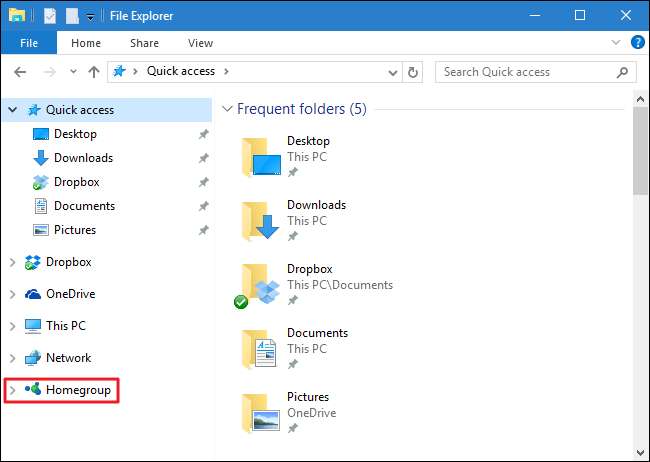
이 폴더에 홈 그룹의 PC 목록이 표시됩니다. 네트워크에서 사용할 수없는 PC는 흐리게 표시됩니다. 하지만 여기에주의 사항이 있습니다. 컴퓨터가 절전 모드이거나 전원이 꺼져 있거나 네트워크 연결이 끊긴 경우 사용할 수없는 것으로 표시됩니다. 실제로 제거하려는 컴퓨터를 제거하고 있는지 확인합니다. 확실하지 않은 경우 모든 현재 컴퓨터가 절전 모드가 아닌 켜져 있고 네트워크에 연결되어 있는지 확인합니다. 즉, 홈 그룹에서 잘못된 컴퓨터를 제거한 경우 다시 추가하는 것이 쉽습니다.
사용할 수없는 PC의 이름을 클릭합니다.
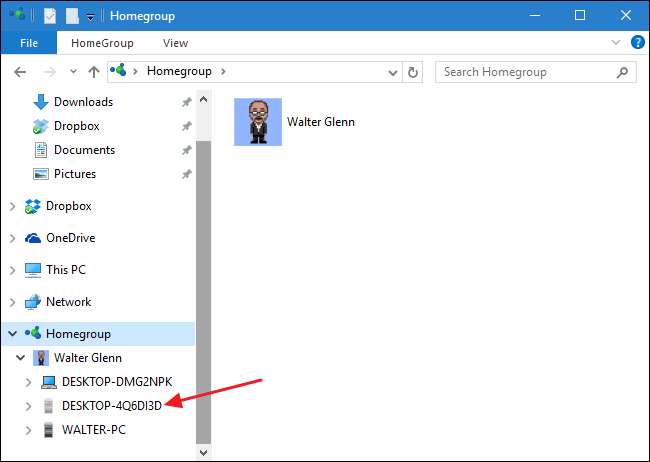
오른쪽에서 "홈 그룹에서 <컴퓨터 이름> 제거"링크를 클릭합니다. 삭제에 대한 확인을받지 못합니다. 그냥 일어날 것입니다.
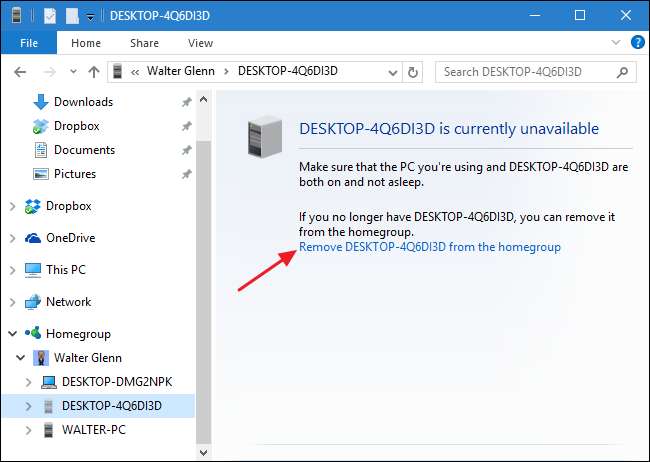
그리고 그게 다야. 컴퓨터가 더 이상 홈 그룹에 나열되지 않습니다. Microsoft가 홈 그룹 제어판에 컴퓨터를 제거 할 수있는 기능을 포함하지 않은 이유는 알 수 없습니다. 하지만 어디를 봐야할지 알게되면 오래된 컴퓨터를 목록에서 쉽게 제거 할 수 있습니다.







